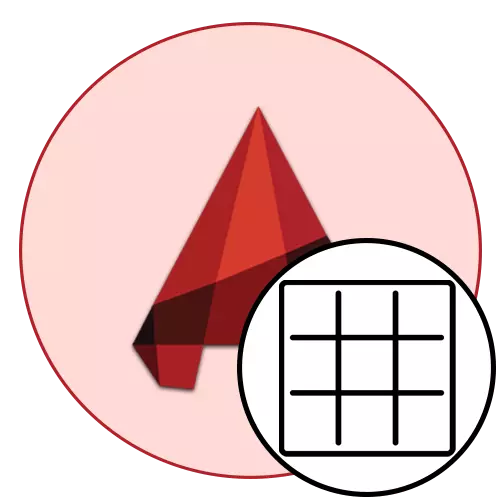
AutoCAD sagteware ontwikkelaars stel die kleur van die bladsy "model" bladsy by verstek donkergrys. Hierdie besluit is gemaak omdat baie gebruikers hierdie kleur verkies. Dit raak nie die oë tydens die werkstroom nie, en stel jou ook in staat om beter met ligte lyne te kommunikeer. Nie alle gebruikers is egter tevrede met hierdie instelling nie, sodat hulle die kleur van die agtergrondwit wil stel sodat dit presies dieselfde is as wanneer u 'n voltooide projek druk. Ons vandag se artikel sal help om hierdie taak op te los.
Verander die agtergrondkleur op wit in AutoCAD
Soos u weet, word werk aan die projek in die Autocada uitgevoer in twee ruimtes - model en tipe skerm (bladsy genaamd "vel"). In die tweede is die kleur van die agtergrond reeds outomaties gekies, maar die eerste sal moet verander. Vervolgens sal ons ook vertel hoe om die agtergrondkleur in die "vel" -module te verander, indien hy skielik grys geword het of wat jy vroeër per ongeluk dit per ongeluk verander het. Om dit te verstaan, sal 'n baie eenvoudige onderrig help.
- Maak seker dat voorwerpe nie op die werkplek gekies word nie, en klik dan op 'n leë plek met die regter muisknop en klik op die opsie "parameters".
- Skuif na die "skerm" -afdeling.
- Hier kliek op die "kleur" knoppie.
- U moet op punte in die lyste besluit. In die "konteks", kies "2D-model ruimte", en in die "koppelvlak element" - "homogene agtergrond".
- Vervolgens brei die pop-uplys "kleur" uit.
- Gee in die "wit" opsie of enige ander na goeddunke.
- Nou kan u sien dat die oneindige gebied in die "model" -module wit geword het.
- As u die kleur van die spesies skerms wil verander, moet dit in die "Konteks" opgemerk word en ook die kleur van die "Homogene agtergrond" -parameter verander.
- Nadat u die instellings toegepas het, kan u u vertroud maak met die gevolglike resultaat deur die toepaslike bladsy oop te maak.
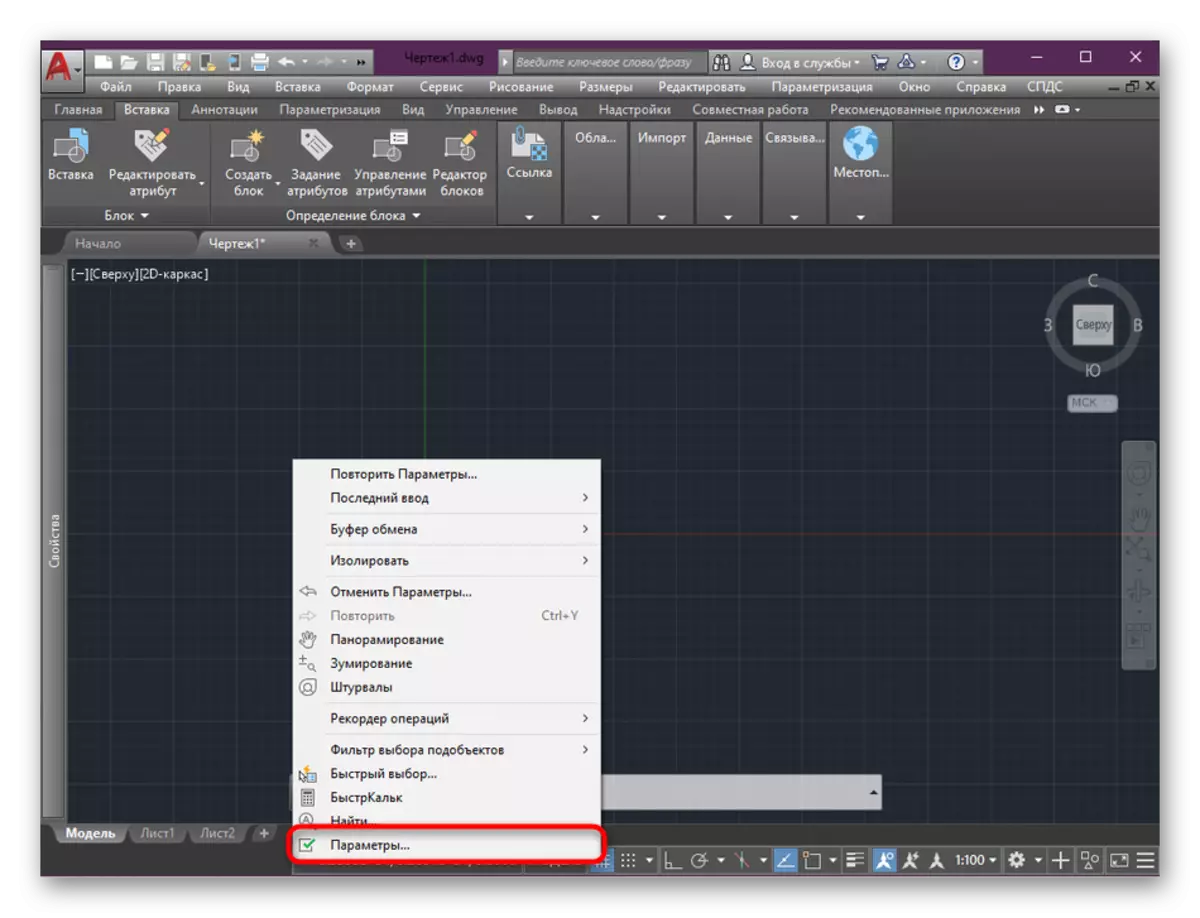
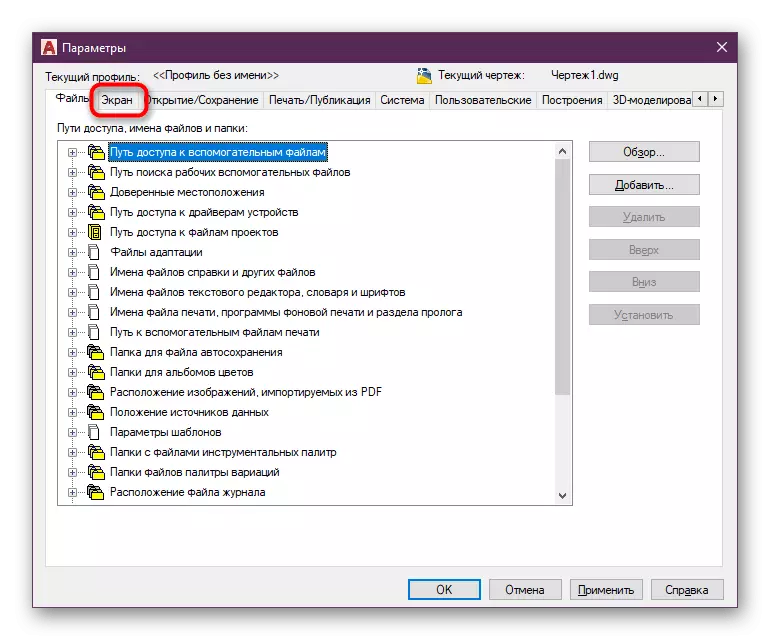
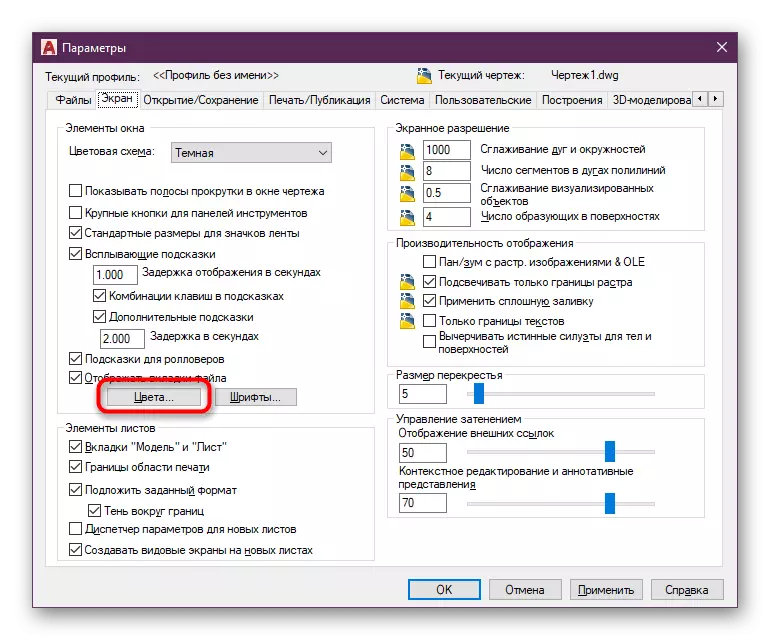
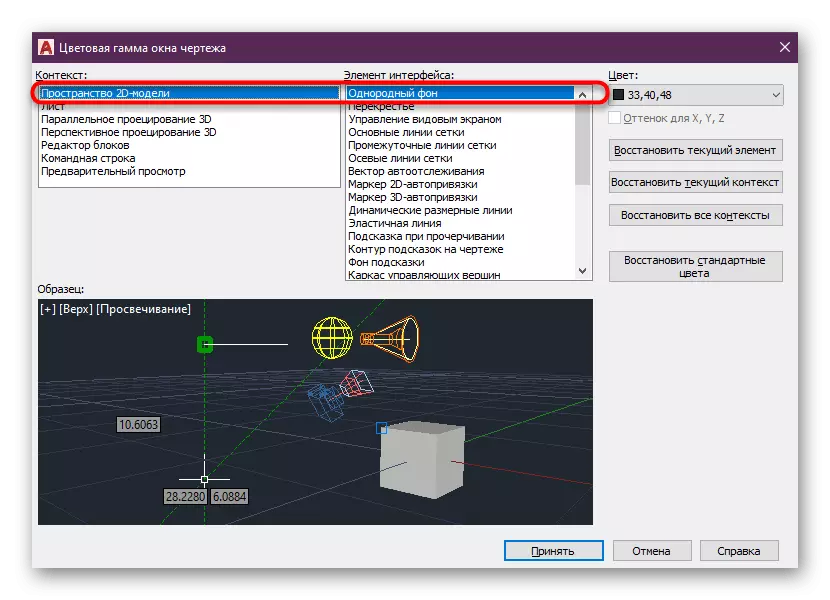
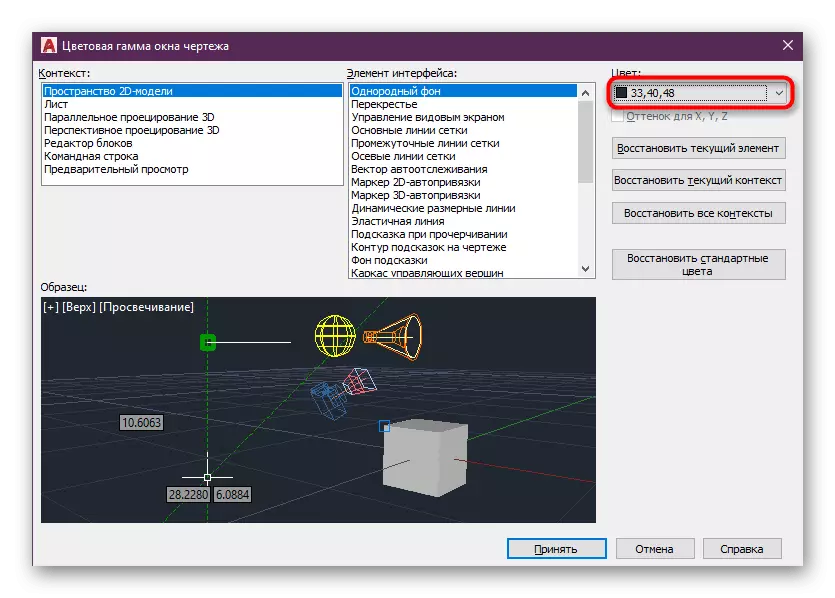
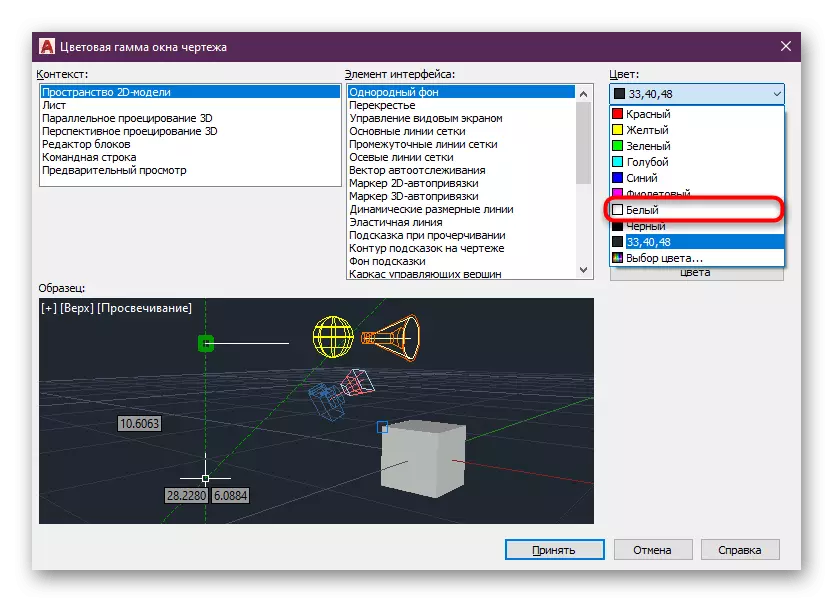
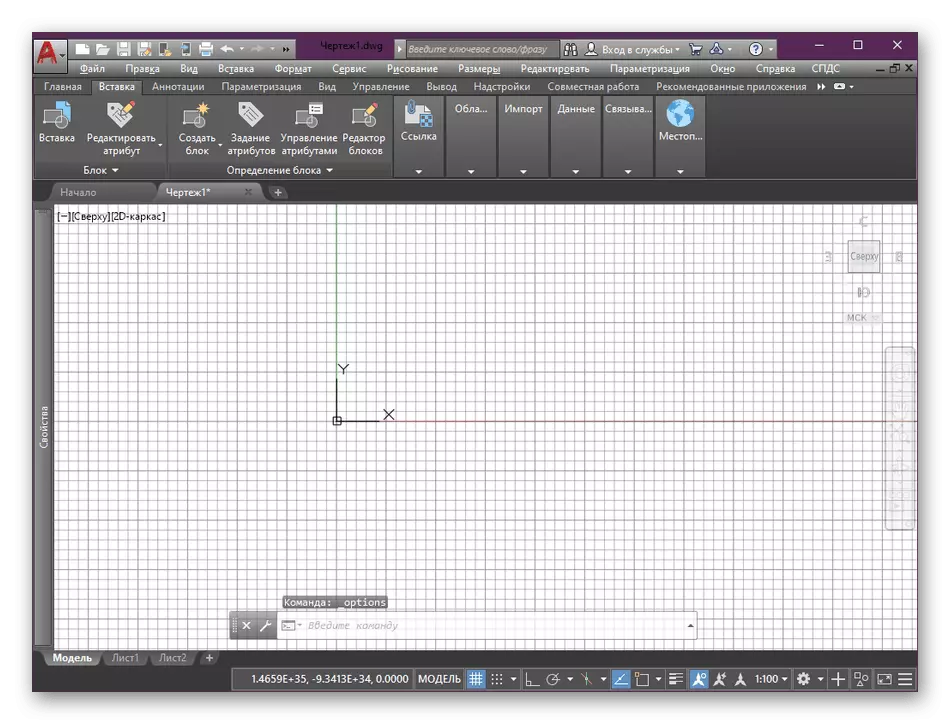


As jy net jou kennis met hierdie instrument begin, het jy waarskynlik nog nie gehoor van baie aksies en geleenthede wat hier beskikbaar is nie. Daarom raai ons u aan om ons studie met 'n spesiale leerartikel te begin.
Lees meer: Gebruik AutoCAD-program
Soos u kan sien, is daar niks ingewikkeld in die uitvoering van die taak nie. Die verandering van die agtergrondkleur is net een van honderde instellings wat beskikbaar is om in die AutoCAD-program te verander. Kom meer te wete oor die belangrikste, wat ons in 'n ander materiaal bied deur op die onderstaande skakel te kliek.
Lees meer: Setup AutoCAD-program
